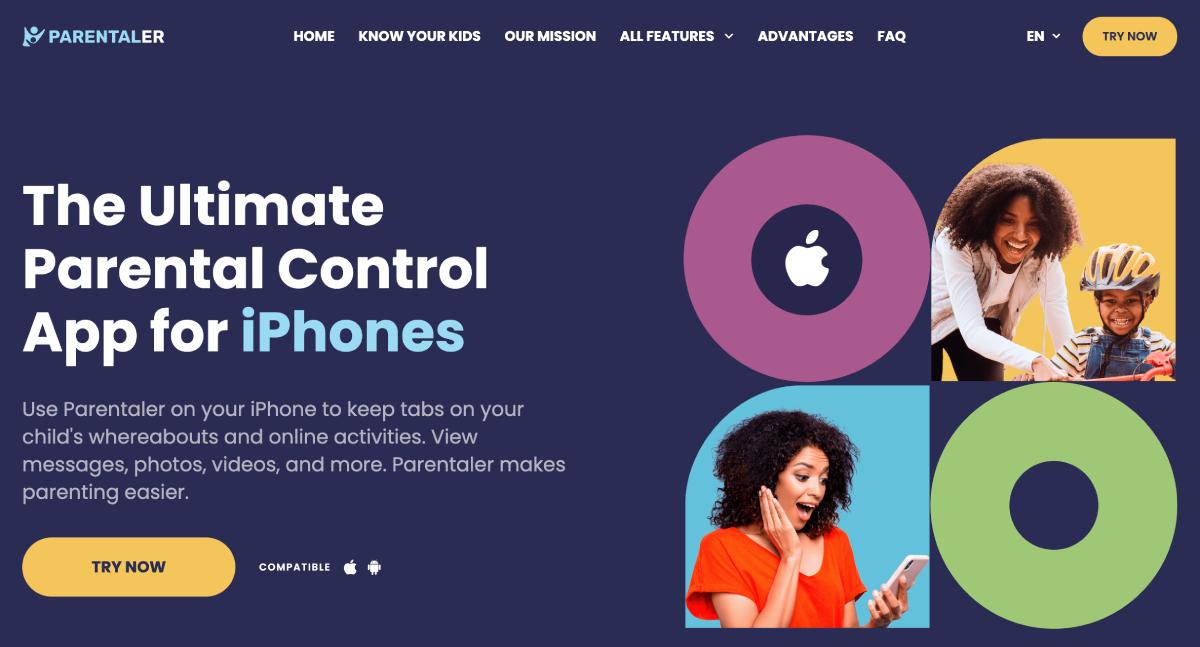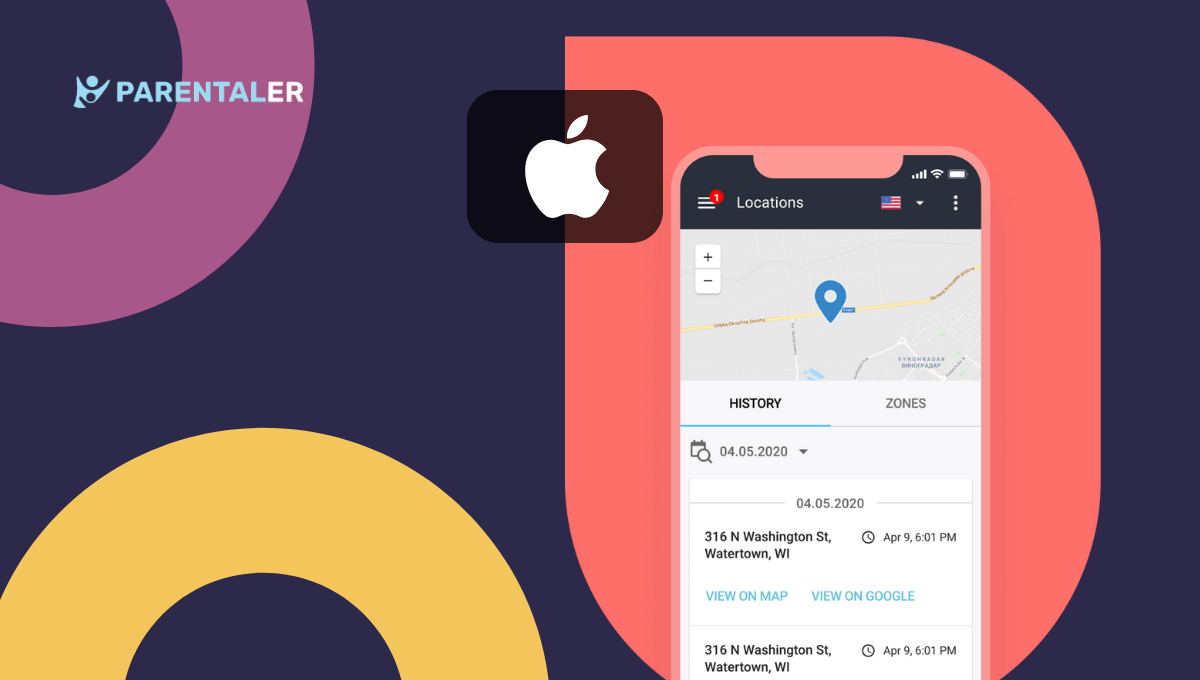
Deseja refazer seus passos para aquela incrível escapada de fim de semana, mas não consegue se lembrar do caminho que tomou? Não se preocupe! Mostraremos como ver locais recentes no iPhone com registros de data e hora e endereços em seus aplicativos padrão em questão de minutos. Basta pegar seu dispositivo e seguir nossas instruções detalhadas, e você estará no caminho certo. Vamos mergulhar de cabeça!
Verificação de localização no iPhone: Requisitos básicos
Localização do iPhone O histórico de localização é uma ótima maneira de salvar todos os lugares em que você esteve e tornar sua experiência mais pessoal. Antes de nos aprofundarmos em como ver o histórico de localização, vamos verificar algumas configurações em seu dispositivo:
- Os "Serviços de localização" estão ativados (Configurações > Privacidade e segurança > Serviços de localização)
- Você está conectado à conta do Google
- O rastreamento em segundo plano está ativo no Google Maps (Serviços de localização > Google Maps > Permitir acesso ao local > Sempre)
Se você não se sentir à vontade com o rastreamento em segundo plano do iPhone, poderá desativá-lo facilmente invertendo as etapas acima. No entanto, isso pode diminuir a precisão de seu histórico de localização. Dito isso, vamos passar para o método mais simples de encontrar suas rotas anteriores em dispositivos Apple.
Como ver os locais recentes nos ajustes do iPhone
Você sabia que pode encontrar seus locais anteriores e dados associados em suas Configurações de privacidade? É muito fácil e pode ser feito em segundos!
Siga estas etapas para verificar o histórico de localização no iPhone:
- Abra o aplicativo "Configurações".
- Role a tela para baixo até a guia "Privacy & Security" (Privacidade e segurança). Toque nela.
- Localize "Serviços de localização" na parte superior da tela. Verifique se eles estão ativados.
- Selecione "System Services" (Serviços do sistema) na parte inferior da tela.
- Escolha "Significant Locations" (Locais significativos).
Agora você pode ver um mapa na guia "Registros". Ele exibe seus últimos movimentos dentro de 24 horas, incluindo os locais onde você esteve e o tempo gasto neles. Os círculos azuis marcam os locais aproximados que você visitou.
| Observação: O Significant Locations no iPhone exibe apenas três lugares recentes que você visitou. Mas não desista ainda! O Google Maps oferece rotas mais detalhadas no recurso "Your Timeline" (Sua linha do tempo). |
Como encontrar locais recentes do iPhone no Google Maps
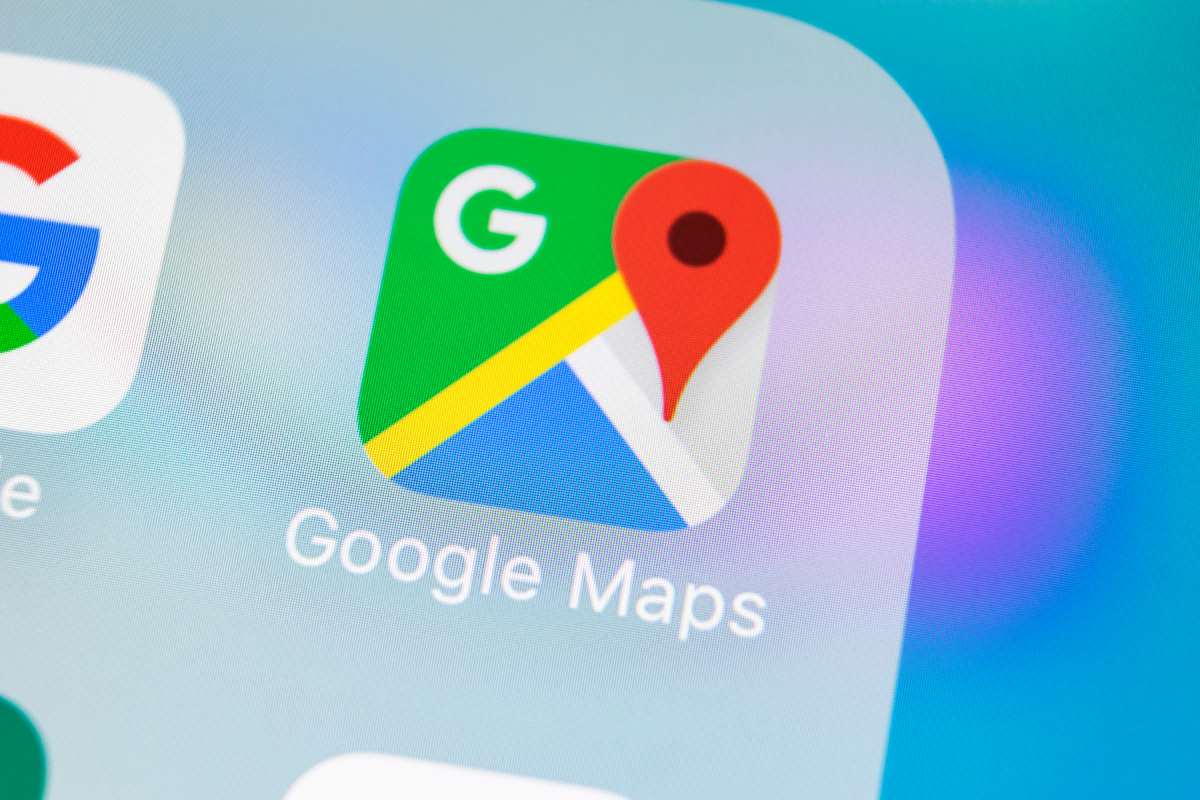
Se quiser levar seu rastreamento de localização para o próximo nível, considere o recurso "Linha do tempo" do Google Maps. Essa ferramenta fornece dados detalhados sobre seus movimentos anteriores, todos apresentados em ordem cronológica.
Veja como encontrar o histórico de localização no iPhone:
- Abra o aplicativo Google Maps.
- Clique em seu avatar no canto superior direito.
- Escolha "Your Timeline" (Sua linha do tempo) no menu suspenso.
- Selecione uma data de sua viagem para exibir a rota salva. Além da lista de lugares que você visitou, o aplicativo Google Maps armazena o tempo que você passou lá.
| Observação: Use a versão para desktop do Google Maps Timeline para ter uma experiência mais fácil de usar. Você se beneficiará de uma tela maior e de uma navegação mais intuitiva. |
Se você não quiser que o Google armazene seu histórico de localização, aqui está uma maneira rápida de desativar a Timeline:
- Repita de 1 a 3 etapas do guia acima.
- Toque no botão "Localização em". Ele será exibido acima do mapa.
- Aguarde até que a página "Controles de atividade" apareça.
- Marque a caixa de seleção ao lado de "Turn off" (Desligar).
Como consultar o histórico de localização no iPhone com o Apple Maps
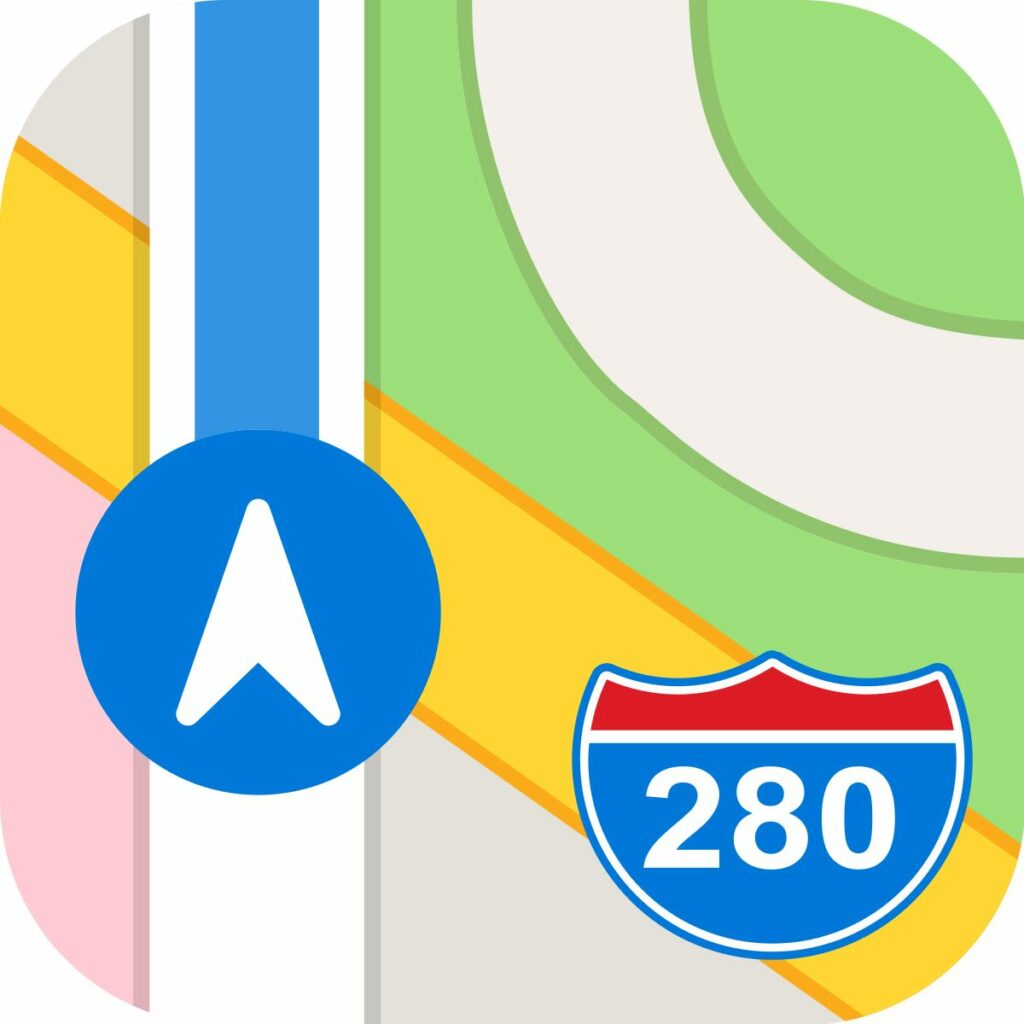
Muitos usuários do iPhone preferem o Apple Maps padrão em vez do Google Maps, principalmente porque a interface é muito mais conveniente. Mas, infelizmente, a Apple ainda não tem uma linha do tempo. Ainda assim, você pode verificar os locais anteriores no histórico de pesquisa do iPhone para obter informações sobre suas viagens.
Veja como:
- Acesse o Apple Maps.
- Toque no campo de pesquisa.
- Selecione a opção "More" (Mais) ao lado da guia Recents (Recentes).
- Percorra seus locais recentes.
| Observação: O Apple Maps oferece um recurso útil chamado "Guias". Você pode adicionar locais específicos à lista para melhor rastreamento. Para isso, role para baixo até "My Guides" (Meus guias), toque em "Create" (Criar) e comece a criar sua lista. |
Como você vê a localização de alguém no iPhone?
Você sabia que os aplicativos "Find My" e "Google Maps" têm recursos úteis que permitem compartilhar a localização com seus entes queridos? É uma ótima maneira de se manter conectado e ver locais importantes no iPhone, mesmo que vocês estejam a quilômetros de distância!
No entanto, esse recurso pode não funcionar em situações de emergência, pois leva algum tempo para que eles aceitem sua solicitação de rastreamento ao vivo. Se precisar rastrear seus entes queridos instantaneamente, confira o Parentaler - software avançado de plataforma cruzada que permite localizar qualquer dispositivo em um minuto.
Principais características:
- Rastreamento de localização em tempo real
- Visualize o histórico de localização em um formato de linha do tempo, incluindo endereços, horário de chegada e partida e coordenadas
- Configurar cercas geográficas em torno de zonas restritas e permitidas
- Sistema de alerta em caso de entrada ou saída de uma área cercada geograficamente
- Suporte ao cliente 24 horas por dia, 7 dias por semana
Como instalar o histórico do rastreador de localização do iPhone
Com o Parentaler, verificar a localização no iPhone é muito fácil. Basta seguir estas etapas:
Etapa 1: Crie sua conta Parentaler no site oficial e escolha um plano de assinatura que atenda às suas necessidades.
Etapa 2: Siga as instruções na tela para instalar o Parentaler em um dispositivo de destino.
Etapa 3: após a conclusão da instalação, acesse sua conta do Parentaler e abra o Online Dashboard. Aqui, você pode visualizar movimentos em tempo real, ver o histórico de localização da linha do tempo, configurar cercas geográficas e muito mais.
| Observação: O Parentaler tem mais de 35 ferramentas para monitoramento furtivo. Além do rastreamento de locais recentes do iPhone, você pode controlar o uso de aplicativos, monitorar registros de chamadas e mensagens SMS, acessar mídias sociais e muito mais. Explore sua conta do Parentaler para descobrir todos os recursos projetados para suas necessidades. |
PERGUNTAS FREQUENTES
Os serviços de localização no iPhone não armazenam a lista completa de suas viagens recentes, portanto, é melhor usar o Google Maps para ver os locais passados no iPhone. Para isso, abra o Google Maps no telefone, toque no seu avatar e selecione a opção "Your Timeline" (Sua linha do tempo).
Infelizmente, não. Quando você usa o Google Maps para rastrear a localização de alguém, essa pessoa receberá uma notificação. No entanto, se você decidir usar o Parentaler, o usuário não será notificado e você poderá continuar monitorando em tempo real sem que ele saiba.
Histórico do rastreador de localização do iPhone O Google Timeline registra seu histórico de viagens desde a primeira ativação do serviço.
O Parentaler permite que você verifique o histórico de localização no iPhone sem notificar a pessoa. Você pode ver a posição atual ou visualizar o histórico de localização remotamente no painel on-line. Além disso, você também pode configurar notificações para se manter atualizado sobre os movimentos da pessoa.
Conclusão
Nossos métodos sobre como consultar o histórico de localização no iPhone funcionam perfeitamente e certamente proporcionarão uma sensação de segurança e paz de espírito. Embora os aplicativos padrão possam ser menos precisos, o Google Timeline e o Parentaler definitivamente levarão sua experiência de rastreamento para o próximo nível. Teste-os hoje mesmo e assuma o controle dos dados de localização do seu iPhone.